Kibana中官方数据可视化文档翻译的第四部分。
原始材料的链接: Kibana用户指南[6.6]»可视化
链接到第1部分:《 Kibana用户指南》。 可视化。 第一部分
链接至第2部分:《 Kibana用户指南》。 可视化。 第二部分
链接至第3部分:《 Kibana用户指南》。 可视化。 第三部分
内容:
- 区域地图
- 时间序列可视化生成器
区域地图
区域图是专题图,其中带有边界的矢量形状使用渐变进行着色:高颜色强度表示较大的值,而低颜色强度表示较低的值。 这也称为制图。

构型
通过创建区域图,您可以配置入站连接,该入站连接将Elasticsearch值的聚合结果链接到一个基于共享密钥的矢量文件。
资料
指标
从相关来源中选择任何受支持的指标或聚合。
区隔
设置值的汇总。 该值是用于链接地图上的结果和矢量数据的键。
选件
图层设定
- 矢量地图:从矢量地图列表中选择。 此列表包括config / kibana.yml文件中指定的托管在Elastic Maps Service上的地图以及您自己的地图 。 要了解有关为用户定义的图层配置Kibana的更多信息,请参见区域地图设置的文档。 您还可以浏览和查看Elastic Maps Service上可用的矢量图层。
- 连接字段:这是所选矢量映射中的一个属性,将用于合并值聚合中的值。 当由于缺少精确匹配而无法将值与矢量层中的任何形状组合时,Kibana将显示警告。 要禁用这些警告,请转到“ 管理/ Kibana /高级设置”部分,并在
visualization:regionmap:showWarnings中将其设置为false。
样式设定
基本设定
- 图例位置:在地图图例屏幕上的位置。
- 显示工具提示:确定将鼠标悬停在形状上时是否应显示工具提示。
时间序列可视化生成器
可视时间序列构造函数是时间序列数据的可视化工具,重点在于允许您使用Elasticsearch聚合平台的所有功能。 可视化的时间序列设计器使您可以将聚合的无穷大和相关源的聚合结合起来,以表现力的方式显示复杂的数据。
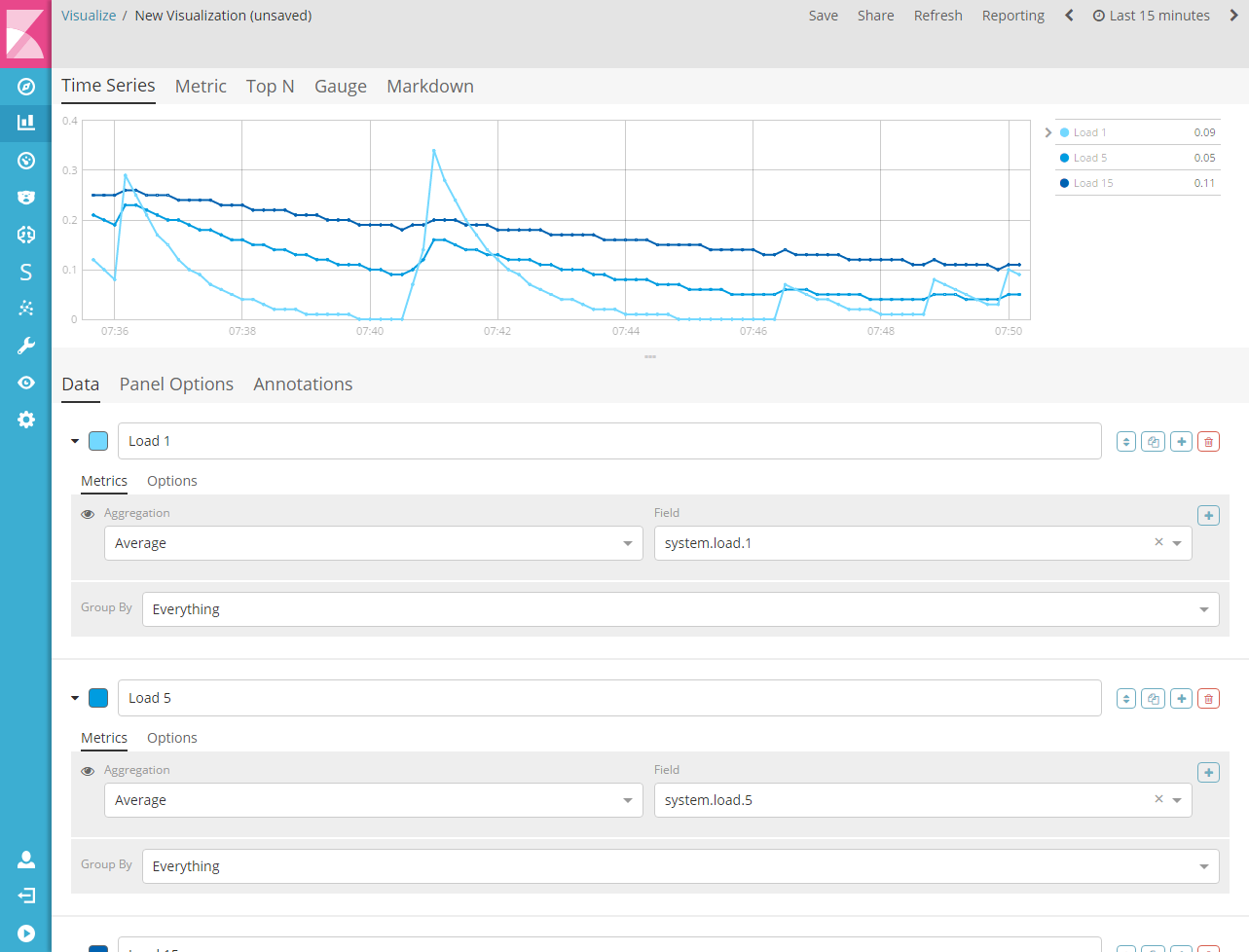
结束效果图
视觉时间序列构造函数带有6种不同类型的可视化。 您可以使用界面顶部的选项卡式选择器在每种可视化类型之间进行选择。
时间序列
直方图可视化支持区域,图形,图表和步骤以及多个Y轴,您可以完全更改颜色,点,线宽和填充透明度。 该可视化还支持时移以比较两个时间段。 它还支持可根据查询从单独的索引下载的注释。
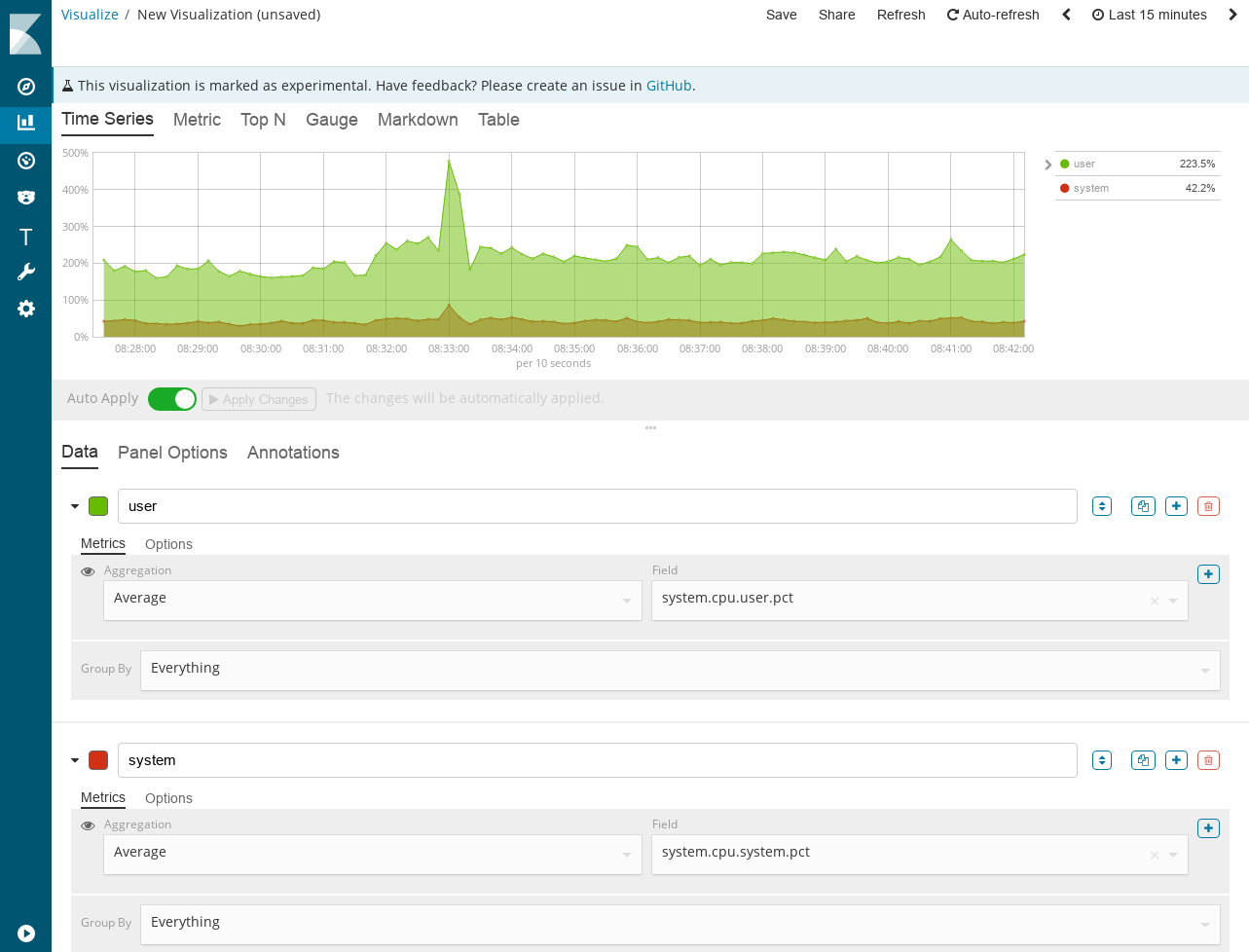
公制
可视化以连续显示最新数字。 该可视化支持两个指标:主要指标和次要指标。 签名和背景可以根据一组规则进行完全更改。
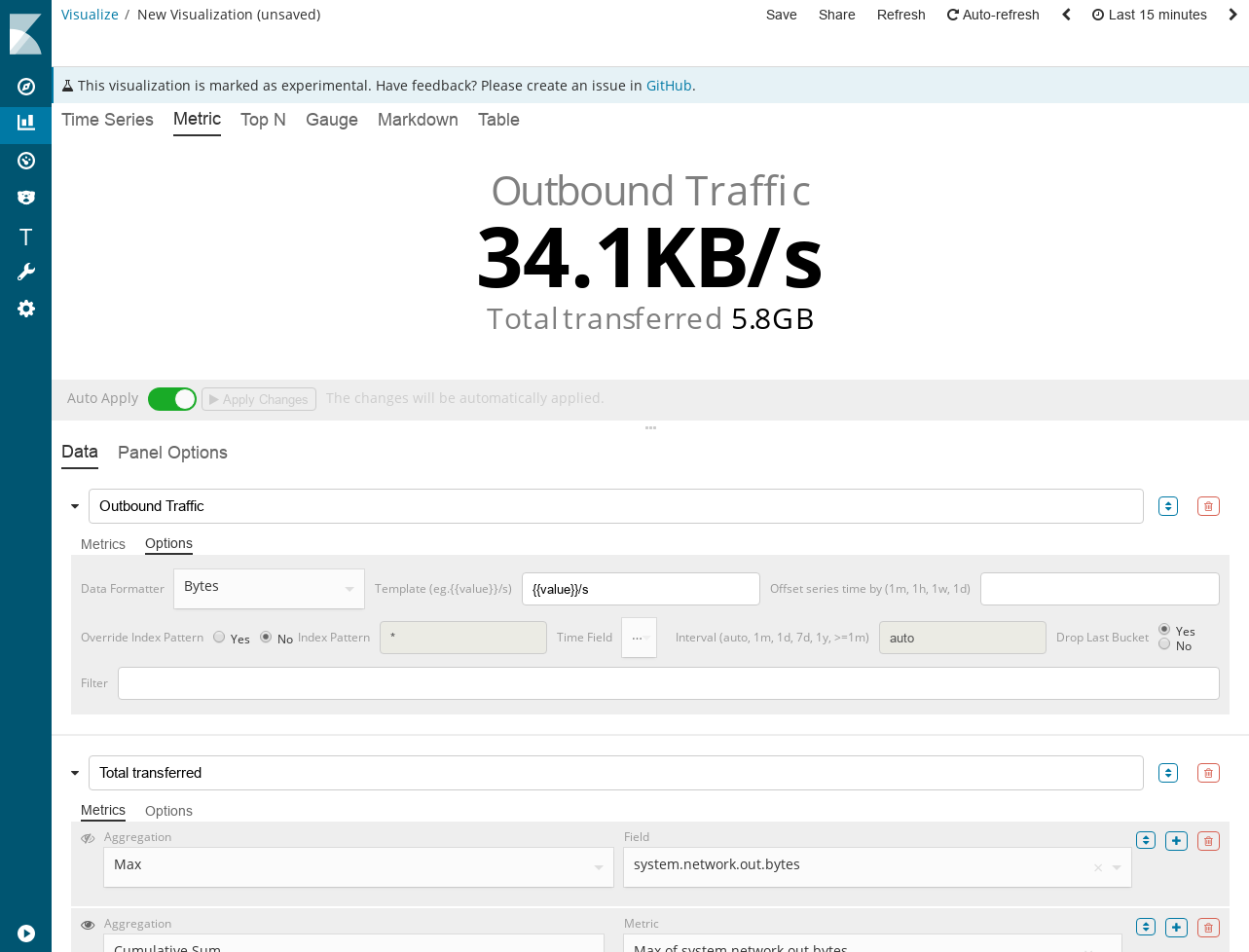
前n
这是一个水平条,其中Y轴基于一组度量,而X轴表示该组中的最后一个值; 降序排列。 这些条纹的颜色可以通过一组规则完全自定义。
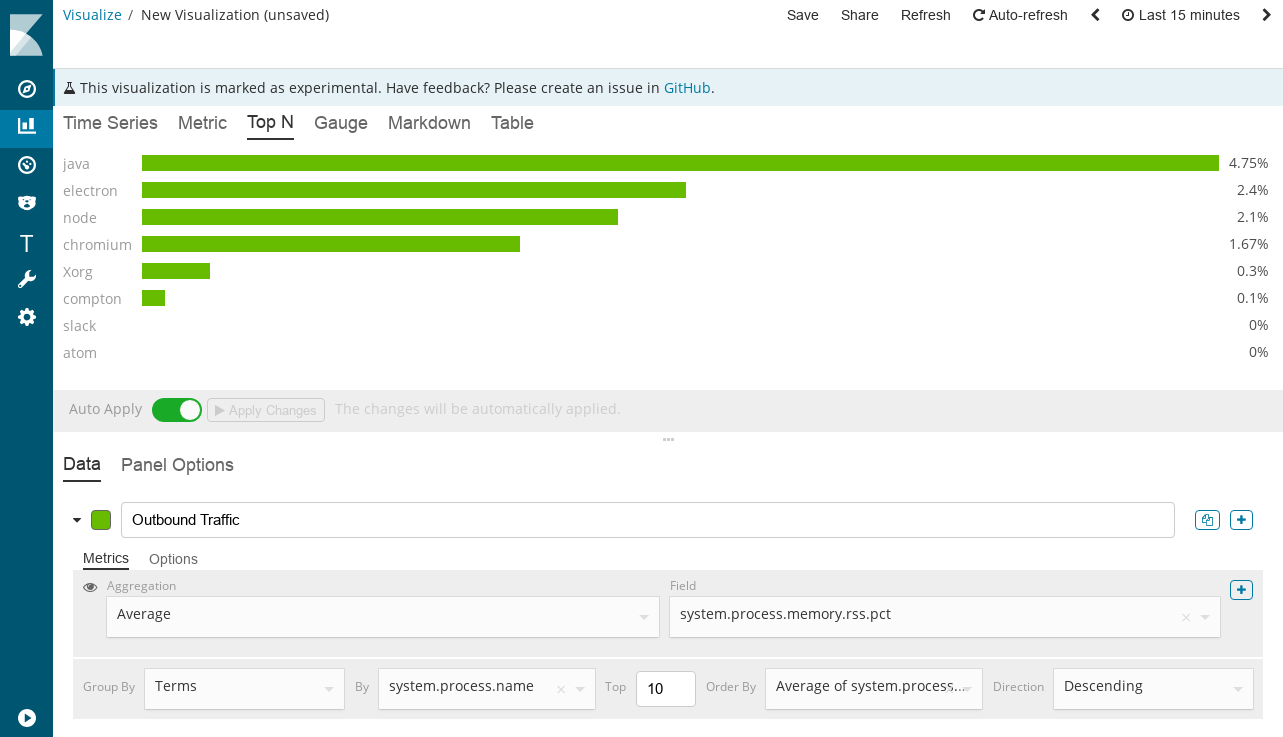
量规
这种单值比例尺可视化基于集合中的最后一个值。 刻度显示可以是半圆形或圆形。 您可以调整内部和外部线条的厚度,以实现所需的设计美感。 刻度颜色和文本可根据一组规则完全自定义。
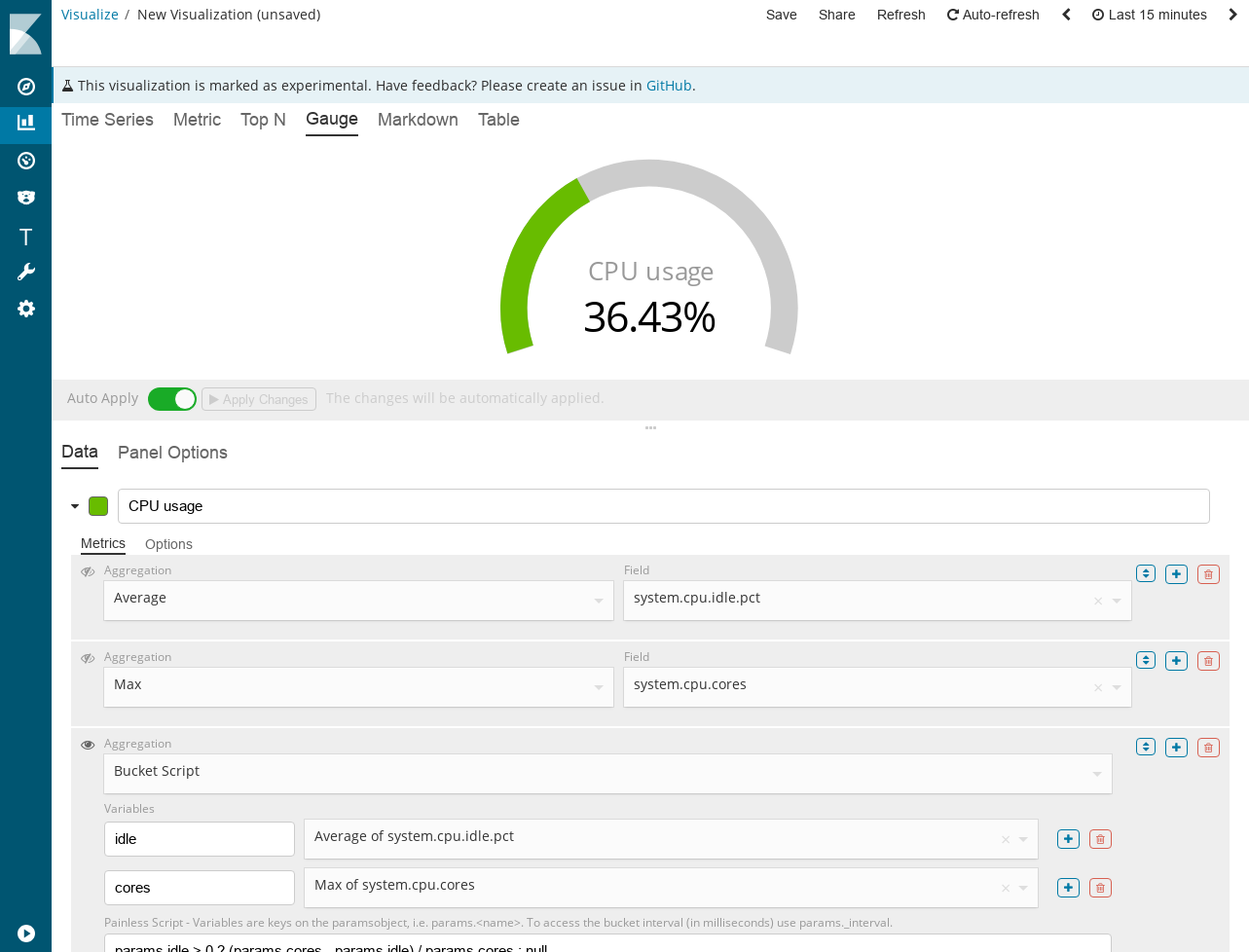
降价促销
该可视化使您可以输入标记文本并嵌入Mustache模板语法,以根据一系列行的数据自定义标记。

桌子
表可视化使您可以输出多个时间序列的数据。 您确定在行和数据列中显示哪个字段组。
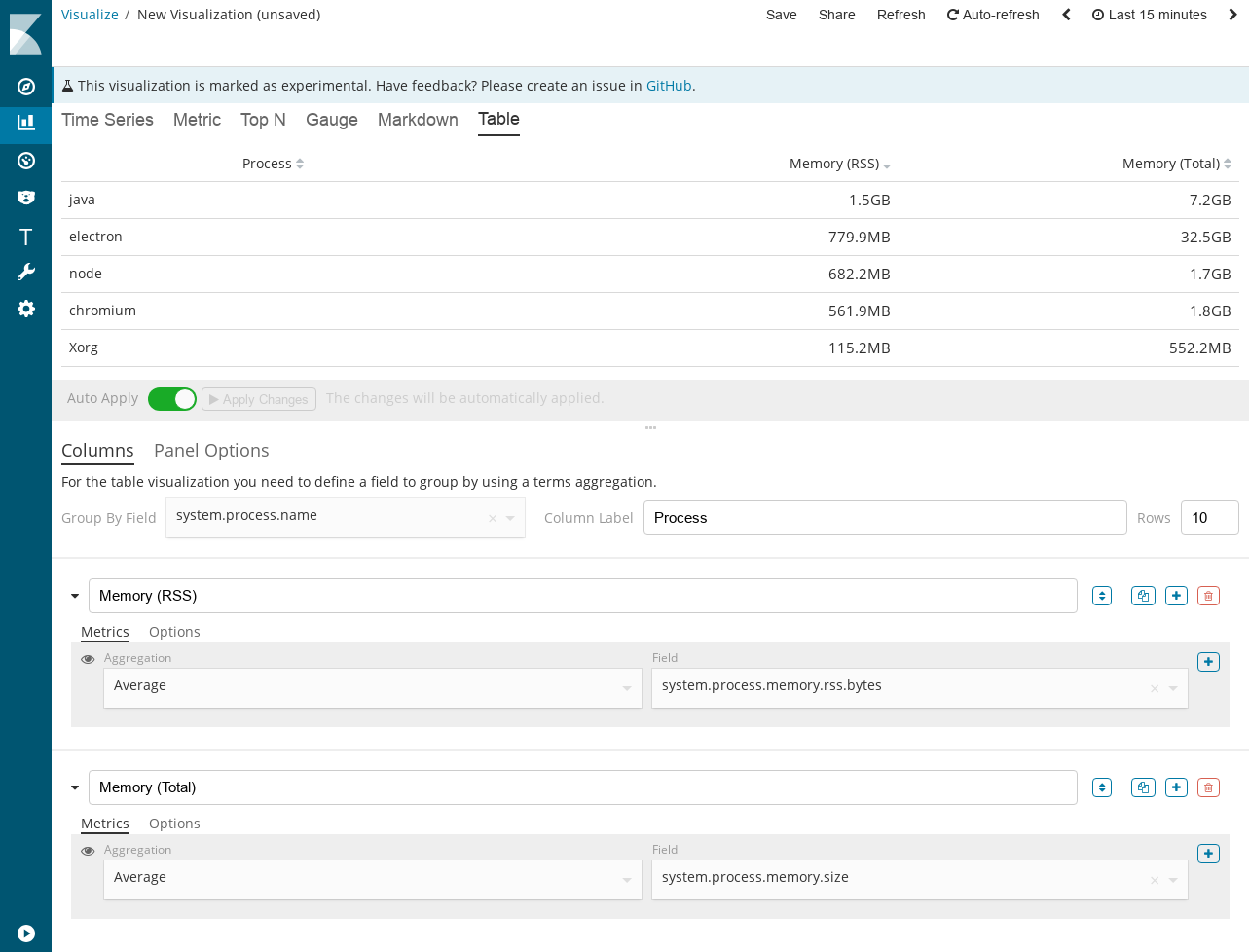
界面概述
每个可视化的用户界面都是“数据”选项卡和“选项栏”的组成。 唯一的例外是时间序列和时间戳可视化。 时间序列的第三个标签为注释,马克的标签为编辑器。
数据标签
数据选项卡用于为每个可视化设置系列。 通过此选项卡,您可以根据可视化支持添加多个行,并通过合并多个聚合来创建一个度量。 用户界面数据标签的重要组成部分有细分。
系列标签和颜色
每行都支持一个签名,该签名将用于图例和标题,具体取决于可视化类型的选择。 对于按值分组的系列,可以定义一个Mustache变量{{key}}来替换该值。 对于大多数可视化,您还可以通过单击样本来选择颜色,这将显示一个调色板。

指标
每行支持多个指标(汇总); 最后一个指标(汇总)是该系列要显示的值,该指标由指标左侧的眼睛图标指示。 可以使用来自相关来源的汇总来编译指标。 一个常见的用例是创建一个具有最大聚合的度量,然后创建一个派生度量并选择先前的最大度量作为源。 这将创造速度。
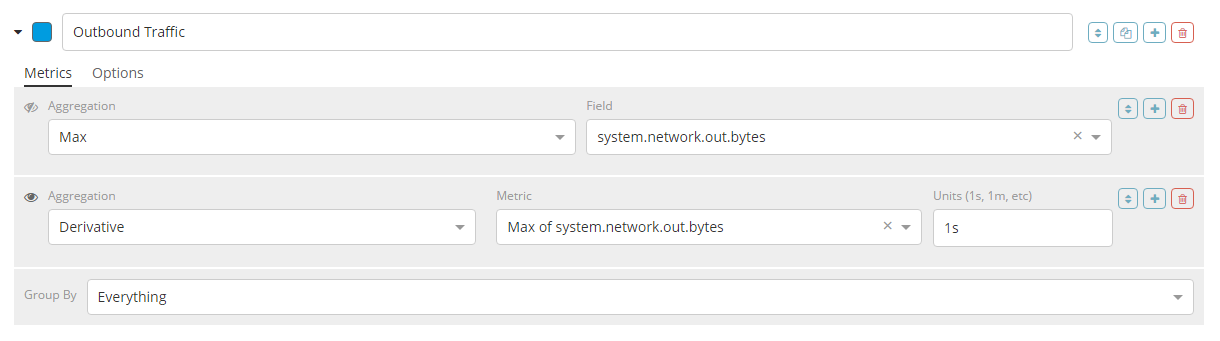
行选项
每行还支持一组选项,具体取决于所选可视化的类型。 通常,对于每种可视化类型,您都可以配置:

对于时间序列可视化,您还可以配置:
- 电路类型
- 每种电路的选项
- 图例可见性
- Y轴选项
- 颜色主题分割
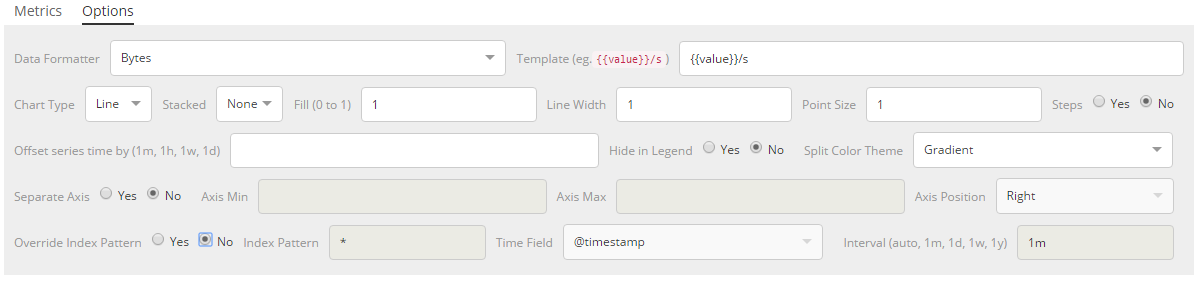
按控件分组
指标的底部是一组“分组依据”控件,可用于指定应如何对系列进行分组或划分。 有4个选项:
- 全部
- 过滤器(一个)
- 滤镜(多个,具有定制的颜色)
- 价值观
默认情况下,行被分组。
面板选项标签
选项面板选项卡用于配置整个面板。 根据所选的可视化效果,可以使用一组选项。 以下是可用于可视化的选项列表:
时间序列
- 索引模式,时间戳,间隔
- Y轴最小和最大
- Y轴位置
- 背景色
- 图例可见性
- 图例位置
- 面板过滤器
公制
- 索引模式,时间戳,间隔
- 面板过滤器
- 背景和主要值的颜色规则
前n
- 索引模式,时间戳,间隔
- 面板过滤器
- 背景色
- 商品网址
- 彩色条纹的颜色规则
量规
- 索引模式,时间戳,间隔
- 面板过滤器
- 背景色
- 最大规模
- 比例尺样式
- 外表色
- 外标尺厚度
- 刻度线粗细
- 刻度线颜色的颜色规则
降价促销
- 索引模式,时间戳,间隔
- 面板过滤器
- 背景色
- 滚动可见性
- 内容的垂直对齐
- 较少语法支持的自定义CSS仪表板
注释选项卡
注释选项卡用于将注释数据源添加到时间序列可视化中。 您可以配置以下选项:
- 索引模式和时间字段
- 注释颜色
- 注释图标
- 消息中包含的字段
- 讯息格式
- 面板和全局过滤选项
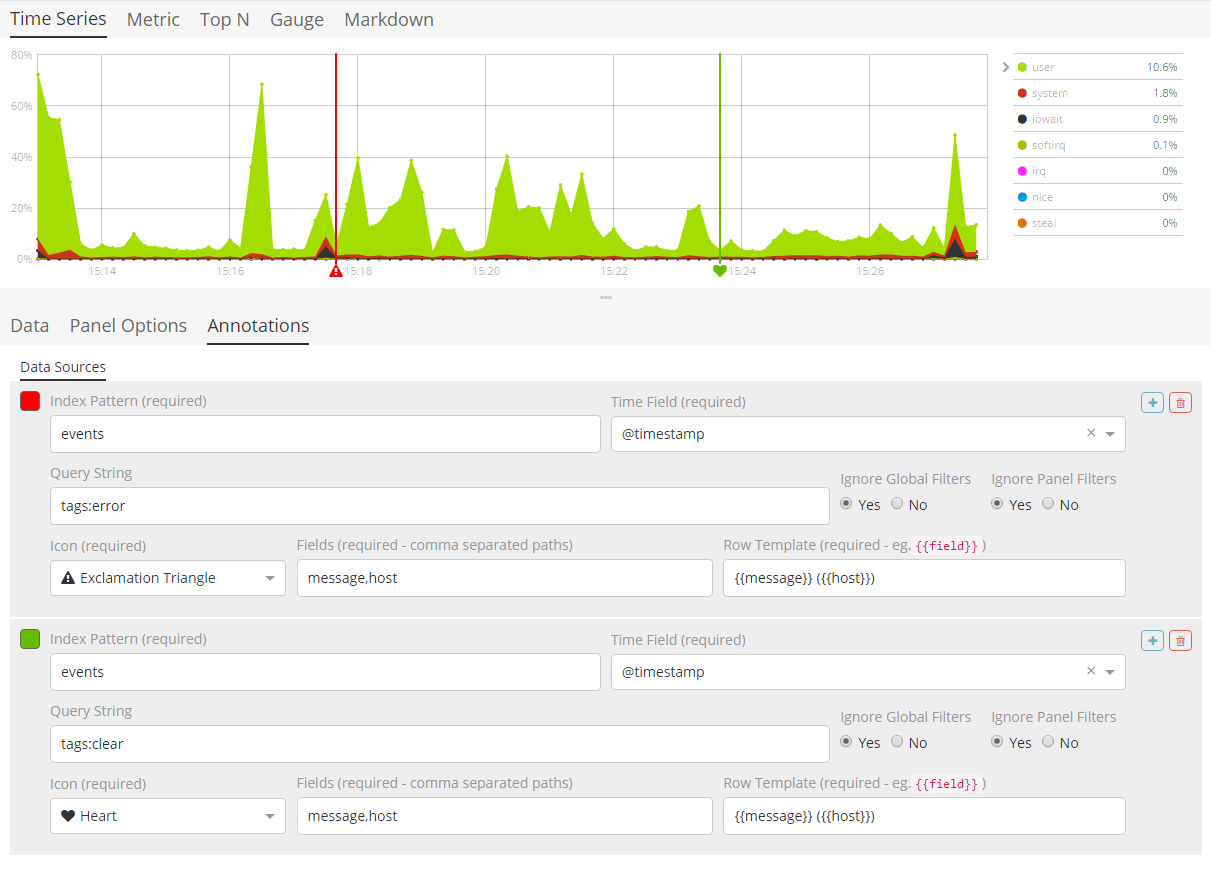
降价标签
标记选项卡用于编辑标记可视化源。 用户界面在左侧窗格中包含一个编辑器,在右侧的数据表中包含可用的变量。 您可以单击变量名称,以将Mustache模板变量插入光标位置的标记中。 Mustache语法使用Handlebar.js处理器,它是Mustache模板语言的扩展版本。
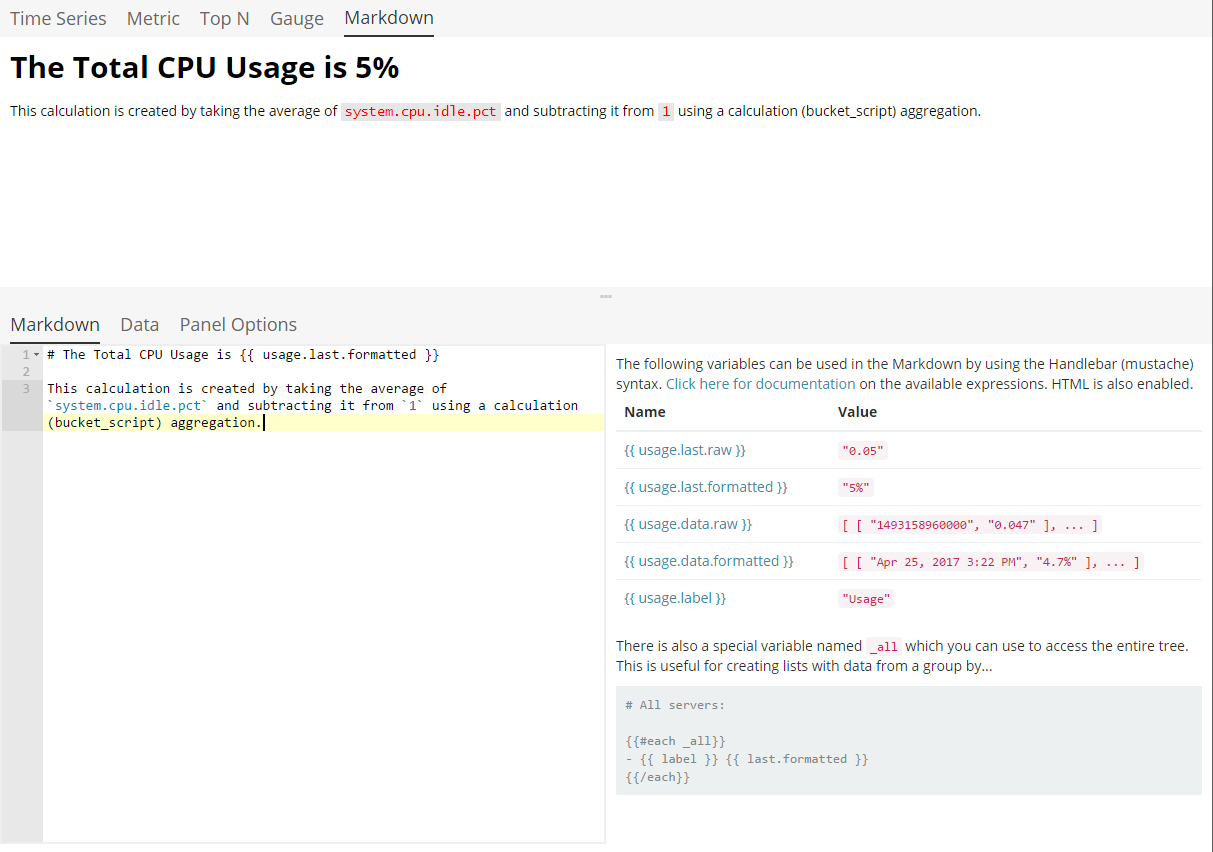
第五部分。